
¿Compraste un televisor y no sabes cómo sintonizar canales tv? En este post te ayudaremos a configurarlo, según el modelo y el fabricante. Los pasos explicados son muy sencillos, así que a la hora de aplicarlos no tendrás problemas. Te contaremos aquí cómo debes hacer para hacerlo con muy sencillos, así que, ante todo, calma, que ya verás cómo en pocos minutos tienes tu televisor sintonizado.
La televisión de hoy en día, llamada TDT (Televisión Digital Terrestre) tiene más de 25 canales diferentes, que abarcan los nacionales, locales y los autonómicos. A veces estos canales varían su frecuencia de emisión, provocando que no puedan verse o que, al crearse recientemente, no sintonicen bien. La sintonización es un proceso muy sencillo, que puedes hacer en cualquier televisión y, lo mejor, ¡gratis!
Cómo sintonizar canales de tv

Estos son los pasos que debes seguir según el modelo y el fabricante de tu televisor.
Samsung UE32T4002AK
Tomemos como primer ejemplo el Samsung UE32T4002AK. Cuando empieces la búsqueda de canales se borrarán los que ya estaban almacenados y se reemplazarán en el orden en el que vayan apareciendo. Necesitarás tener a mano el mando de la tv. Cuando lo tengas, sigue estos pasos:
- Presiona el botón “Menú” o “Home” en el mando de tu tele. Lo encontrarás fácilmente porque la imagen corresponde a la de una casa.
- A continuación, te aparecerá en pantalla el menú de configuración. Usando los botones de dirección, desplázate hasta el apartado “Emisión” (el que tiene un icono de antena parabólica).
- Elige la primera opción que dice “Configuración de la sintonización automática”, es la que se usa para sintonizar todos los canales automáticamente.
- Presionamos el botón “Entrar” del control remoto (el que está en el centro de la rueda).
- Aparecerá nuevamente la opción “Sintonización automática”, para que busques los canales por antena, pero si tienes un servicio por cable, debes pulsar “Opción búsqueda por cable” y presionar el botón “Entrar”.
- Aparecerá en la pantalla el botón “Empezar” marcado por defecto, pero si lo quieres cambiar, simplemente usa los botones de dirección. En este momento, los canales anteriores se borrarán.
- Si estás de acuerdo con realizar la búsqueda de canales, debes darle al botón “Entrar” de tu control remoto.
- Aparecerá por defecto en pantalla “Antena aérea” y más abajo Tipo de Canal Digital y Analógico. Presiona “Buscar” en el control remoto.
- Empezará la búsqueda de canales y solo tardará algunos minutos hasta que termine de sintonizar los canales.
- Culminada la búsqueda se mostrará en pantalla un resumen de todos los canales que encontró y pulsarás “Cerrar” si estás satisfecho con los canales.
Xiaomi Mi TV 4X 50
Si tu televisor era un Xiaomi Mi TV 4X 50, sigue estos pasos:
- Ve al menú de inicio, presiona el botón “Home” que es el que tiene el icono de una casa.
- Usando las teclas de dirección de tu control remoto ve a al icono “Aplicaciones” (el que tiene 9 cuadrados blancos). Presiona el botón central para aceptar tu elección.
- Busca algunas de estas aplicaciones: “TV en directo”, “Live TV” o “Canales”. Si no consigues ninguna, tendrás que descargarla desde Play Store e instalarla.
- Aparecerá un mensaje en la pantalla donde la aplicación “Live Channel” solicita permisos para la lectura de todos los canales disponibles en tu tv. Presiona “Permitir” para que se lleve a cabo la sintonización de los canales.
- Varios mensajes a parecerán en pantalla, para continuar deberás darle a la flecha en cada uno de esos mensajes.
- En uno de los mensajes introductorio te indicará que se van a configurar los canales, debes darle a “Empezar”.
- Elije los canales que quieras y pulsa en “Listo” en el control remoto, espera que los canales se vayan agregando.
- Accederás a los canales almacenados cuando accedas a la aplicación “TV en directo” o “Live Channels”.
TCL 75P615
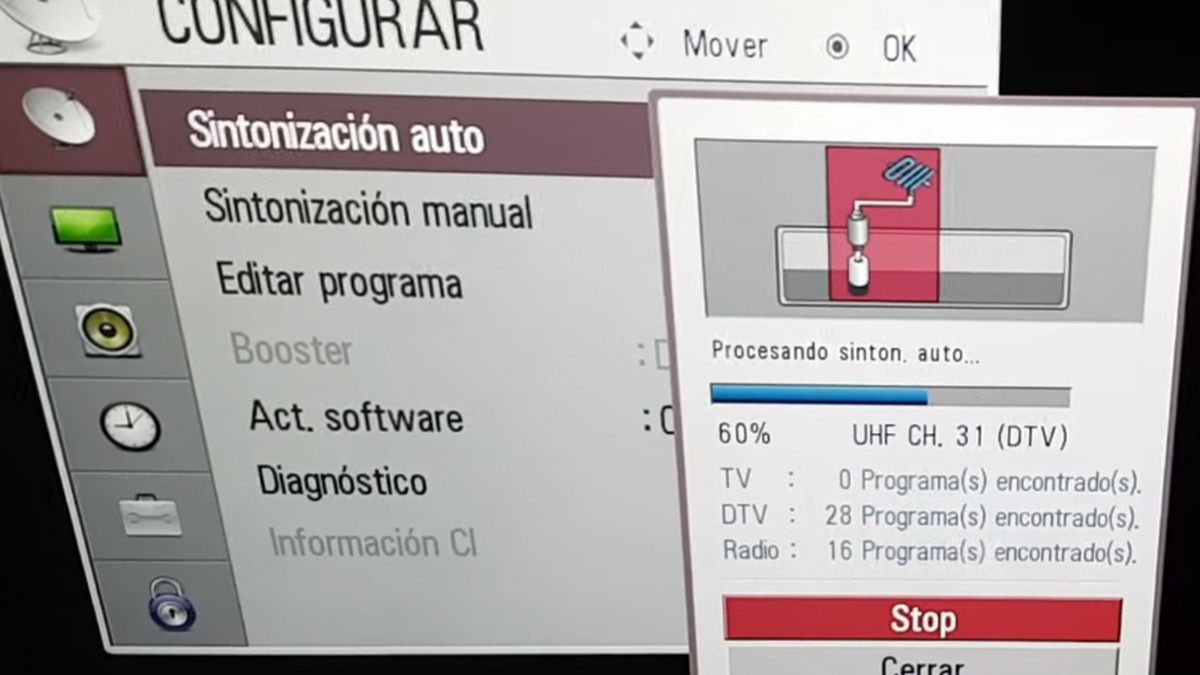
En los televisores TCL 75P615, la sintonización se hace siguiendo estos pasos con el mando a distancia:
- Ve al menú de inicio dándole a la tecla “Home” (la del icono de casa).
- Usando las teclas direccionales ve al icono “Aplicaciones” (el de los 9 puntos blancos con rojo en el fondo). Presiona el botón central para entrar.
- Busca algunas de estas aplicaciones: “TV en directo”, “Live TV” o “Canales”. Si no encuentras ninguna, tendrás que descargarla por Play Store e instalarla.
- Cuando ya la tengas instalada, le das al botón central para acceder o presiona en “Iniciar”.
- Aparecerá un mensaje solicitando permisos la aplicación Live Channel para proceder a leer los canales. Dale en “Permitir” para continuar con la sincronización.
- Aparecerán varios mensajes con una flecha, a la que deberás darle para continuar.
- Uno de los mensajes será para configurar los canales, para lo cual debes presionar “Empezar”.
- Elige los canales y dale a “Listo”.
- Todos los canales estarán almacenados en “TV en directo” o “Live Channel”.
Estos mismos pasos se aplican en los modelos y marcas: Toshiba 43UL3063DG, Hyundai HY4385FH36, Sanyo XT-65A082U, RCA 49WR1901S, Hisense 40A56E, JVC 55N7105C, METZ M32E6, Sharp 4T-C60BK2UD y Nokia 55CAUHDN.
Philips 70PUS7855/12
En un televisor Philips 70PUS7855/12 sigue estos pasos:
- Presiona la tecla “Ajustes”.
- Se mostrará en pantalla el menú de configuración, con los botones direccionales le das a la opción “Canales” (recuerda que el icono es una antena parabólica).
- Aparecerá la opción marcada “Sintonización auto” para que todos los canales se sintonicen. Presiona el botón central para entrar a la opción.
- Se mostrará en pantalla tres opciones: antena, cable y satélite. Elige la opción correspondiente y le das a “Siguiente”.
- El siguiente paso corresponde a la sintonización de canales digitales, en el cual marcamos “Búsqueda solo digital” y le damos a “Siguiente” para iniciar la búsqueda.
- La búsqueda de canales tardará algunos minutos. No presiones ninguna tecla hasta que finalice la sintonización de canales.
- Cuando finalice la búsqueda, se mostrará en pantalla un resumen de todos los canales sintonizados, tanto digitales como analógicos. Si no estás satisfecho con los resultados, presiona en “Buscar de nuevo”. Si estás conforme con la búsqueda, dale a “Cerrar”.
Ahora ya sabes cómo sintonizar canales tv paso a paso y solo tendrás que seguir los pasos en tu televisor según la marca y modelos que sean.
from Actualidad Gadget https://ift.tt/egNu6Rl
via IFTTT






No hay comentarios:
Publicar un comentario